ラズベリーパイにSambaなどのサーバソフトを入れてWindowsなどの外部パソコンからエクスプローラを通じてアクセスしファイルのやり取りをしている人は多いと思う。
Windows側からラズベリーパイ側にファイルをコピーしようとした際、「対象のフォルダへのアクセスは拒否されました」と表示される場合がある。その際の対処法。
原因
再試行ボタンがあるので押してみてもまた同じウインドウが表示され…という場合は、ラズベリーパイ側の対象フォルダの所有者権限を疑ってみる必要がある。
こんな場合。
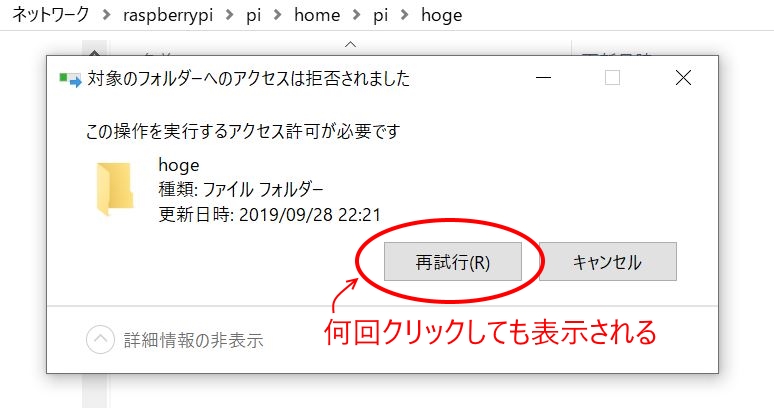
試しに対象のフォルダをターミナルから「ls -l」で情報を表示させてみると所有者とグループが両方とも「root」になっていた。(ちなみに左側が所有者で右側がグループ)
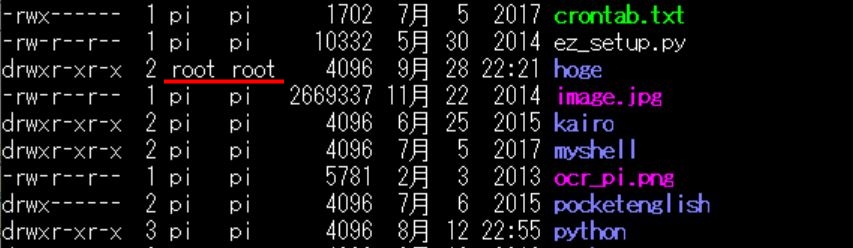
ラズベリーパイをデフォルトで使っていれば所有者とグループはどちらも「pi」になる。
その場合、外部からはユーザpiとして接続していることになるので、root権限のフォルダに対してはコピーや削除が基本的にできないことになる。先ほどの「対象のフォルダへのアクセスは拒否されました」なるウインドウメッセージは、その権限がないことによるメッセージだったという訳だ。
対処法
対象フォルダの所有者とグループを「pi」に変更する。
これにはLinuxコマンドのchownを使う。
ターミナルから
sudo chown pi:pi 《対象のフォルダ名》
とすればOK。
「ls -l」を実行して変更が確認できれば、そのフォルダに対してコピーや削除が可能になる。
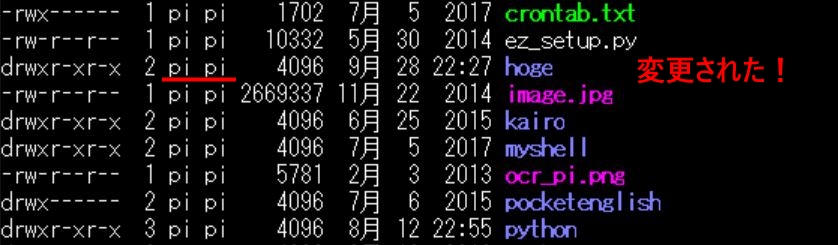
それでも出来ない場合は、書き込み禁止になっていないか確認する必要がある。
通常そのフォルダで読み書きしたいならフォルダに対して
chmod 755 《フォルダ名》
とする。
ラズベリーパイの標準OSであるRasbianは、Linuxベースなので基本的にLinuxコマンドを憶えると応用が利く。
コマンドベースなので慣れないととっつきにくいかもしれないが、Linuxコマンド慣れると便利で楽しいですよ。
例)2019年のカレンダー表示
cal 2019



コメント